- Tidak ada yang lebih buruk daripada menghabiskan banyak waktu mencoba menghubungkan AirPods Anda ke Apple TV tanpa hasil.
- Untuk memperbaiki masalah ini, instal pembaruan terbaru, dan pastikan Anda memasangkan AirPods dengan benar.
- Jika Anda tidak ingin khawatir tidak dapat memperbaiki masalah Mac, lihat ekstensif kami Pusat Perbaikan Mac.
- Untuk informasi Mac yang lebih menyeluruh tentang berbagai subjek, jangan ragu untuk menandai kami halaman Mac.

Banyak kesalahan dan masalah yang disebabkan oleh sistem yang berantakan. Akan membersihkan dan mengoptimalkan sistem Anda. Unduh sekarang, dan buat Mac OS Anda lebih cepat hanya dalam tiga langkah mudah:
- Unduh dan pasang Mesin Cuci X9.
- Tunggu hingga memulai pemindaian otomatis untuk menemukan masalah Mac OS.
- Klik Bersih untuk menyingkirkan semua kemungkinan masalah.
- Mesin Cuci X9 telah diunduh oleh 0 pembaca bulan ini.
Menggunakan headphone atau AirPods dengan apel TV adalah cara yang bagus untuk meredam kebisingan, tetapi beberapa pengguna melaporkan bahwa
apel TV tidak menemukan AirPods atau headphone.Ini bisa menjadi masalah bagi sebagian pengguna, tetapi dalam artikel hari ini, kami akan menunjukkan kepada Anda cara memperbaiki masalah ini untuk selamanya.
Apa yang harus dilakukan jika Apple TV tidak mendeteksi AirPods Anda?
1. Instal pembaruan terbaru
Untuk menghubungkan AirPods dengan Apple TV, Anda harus memiliki setidaknya tvOS 11. Namun, terkadang mungkin ada beberapa bug dengan sistem Anda, jadi disarankan agar Anda selalu memperbarui sistem. Untuk memeriksa pembaruan di apel TV 4K atau Apple TV HD, lakukan hal berikut:
- Pergi ke Pengaturan > Sistem > Pembaruan Perangkat Lunak > Perbarui Perangkat Lunak.
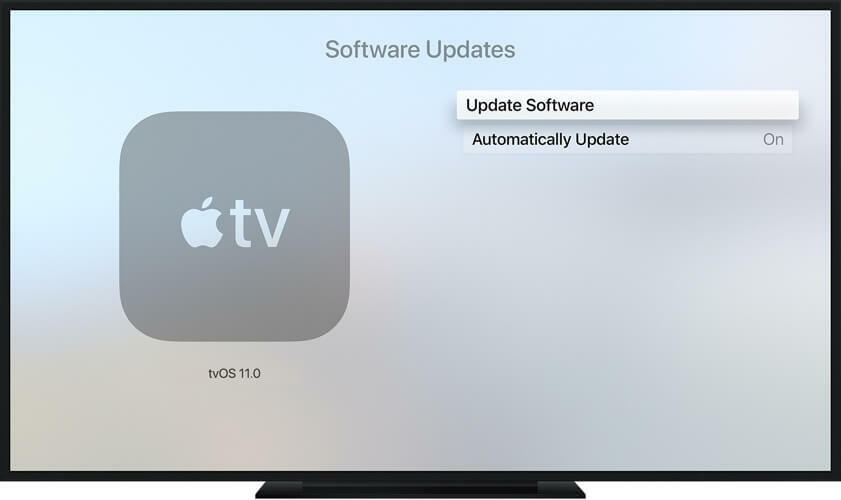
- Sekarang pilih Unduh dan pasang.
- Ikuti petunjuk di layar.
Setelah memperbarui tvOS, periksa apakah masalahnya masih ada. Beberapa pengguna melaporkan bahwa menggunakan rilis beta tvOS di masa mendatang memperbaiki masalah, jadi Anda mungkin ingin mencobanya juga.
2. Pastikan Anda memasangkan AirPods dengan benar
Jika apel TV tidak menemukan AirPods, mungkin karena Anda tidak memasangkannya dengan benar. Untuk memperbaikinya, lakukan hal berikut:
- Masukkan AirPods ke dalam case, buka tutupnya dan tekan dan tahan hold Memasangkan sampai lampu status mulai berkedip putih.
- Di Apple TV, buka Pengaturan > Remote dan Perangkat > Bluetooth.
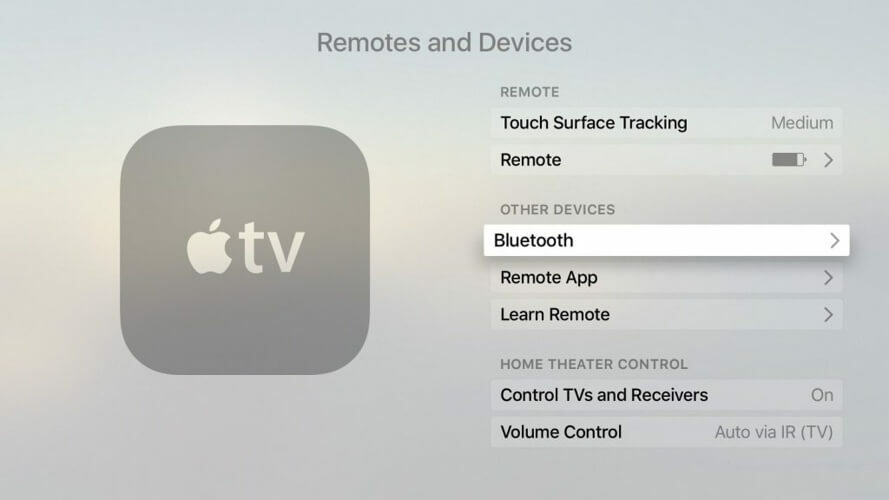
- Pilih AirPods dari daftar.
Sekarang setelah AirPods Anda dipasangkan dengan apel TV, Anda hanya perlu mengaturnya sebagai perangkat output suara. Untuk melakukannya ikuti langkah-langkah ini:
- Tahan Putar/Jeda tombol aktif apel Remote TV saat Anda berada di layar beranda.
- Menu baru akan muncul. Pilih AirPods dari daftar.
3. Putuskan pemasangan AirPods Anda dan pasangkan lagi

Menurut pengguna, Anda dapat memperbaiki masalah ini hanya dengan memutuskan pasangan headphone dari apel TELEVISI. Untuk melakukannya, ikuti langkah-langkah berikut:
- Pergi ke Pengaturan > Remote dan Perangkat > Bluetooth.
- Pilih Anda headphone, dan pilih Lupakan Perangkat > Lupakan Perangkat.
Setelah melakukan itu, pasangkan headphone sekali lagi. Beberapa pengguna melaporkan bahwa Anda dapat memutuskan pasangan headphone dari mana saja perangkat iOS, dan mereka tidak akan berpasangan dari semua apelini perangkat.
4. Setel ulang Apple TV

Dalam beberapa kasus, mengatur ulang Apple TV ke pengaturan default akan memperbaiki masalah. Untuk melakukannya, ikuti langkah-langkah berikut:
- Pergi ke Pengaturan > Sistem > Atur Ulang.
- Pilih salah satu dari dua opsi yang tersedia:
- Setel ulang – Menyetel ulang perangkat Anda ke default pabrik
- Setel ulang dan Perbarui – Menyetel ulang ke pengaturan pabrik dan menginstal pembaruan terbaru
Setelah perangkat Anda diatur ulang ke default, periksa apakah masalahnya masih ada.
Ini adalah beberapa solusi sederhana yang dapat Anda gunakan jika Apple TV tidak menemukan AirPods Anda atau headphone.
FAQ: Pelajari lebih lanjut tentang Apple TV dan AirPods
- Apakah AirPods berfungsi dengan Apple TV?
Ya, AirPods berfungsi dengan AppleTV, dan dapat dipasangkan secara otomatis jika perangkat menggunakan AppleID yang sama.
- Bagaimana cara menghubungkan AirPods saya ke Apple TV lama saya?
Untuk menghubungkan AirPods Anda ke Apple TV, cukup tekan tombol penyandingan di headphone Anda, buka Apple TV dan navigasikan ke Pengaturan. Di sana, pilih RemotedanPerangkat, lalu pilih Bluetooth. Klik pada Anda AirPods untuk memasangkan perangkat.
- Apakah layak mendapatkan Apple TV?
Tanggapan yang tepat untuk pertanyaan ini akan tergantung pada bagaimana Anda berniat menggunakan Apple TV. Jika Anda menikmati menggunakan layanan streaming seperti Netflix, atau Hulu, maka ini adalah pilihan yang baik untuk berinvestasi di Apple TV. Jika Anda tidak menghabiskan waktu Anda melakukan ini terlalu banyak, maka tidak perlu.

Masih mengalami masalah dengan Mac OS Anda?
Perbaiki dengan alat ini:
- Unduh dan pasang sekarang Mesin Cuci X9 dari situs resmi official
- Tunggu hingga pemindaian otomatis dimulai dan temukan masalahnya.
- Klik Bersih untuk mulai mengoptimalkan Mac OS Anda untuk pengalaman yang lebih baik.
Restoro telah diunduh oleh 0 pembaca bulan ini.


